为什么Win10无线总是断开连接?一些网民经常抱怨说,在计算机升级到Win10之后,无线网络通常很容易断开连接或变得不稳定。有时即使选中了自动连接到Wifi,在断开连接后它也不会自动连接。如果还遇到此类问题,则不妨尝试以下赐研手机维修网带来的Win10笔记本电脑Wifi始终断开连接的解决方案。
Win10笔记本电脑Wifi始终断开连接解决方案
一般来说,这会导致Win10无线设备始终脱机或Wifi始终断开连接而不自动连接。主要原因可能是未广播网络或打开了无线网卡省电模式。可以通过设置2个位置来解决。
1.打开Win10计算机的“设备管理器”,找到无线网卡设备,单击鼠标右键,然后打开“属性”,
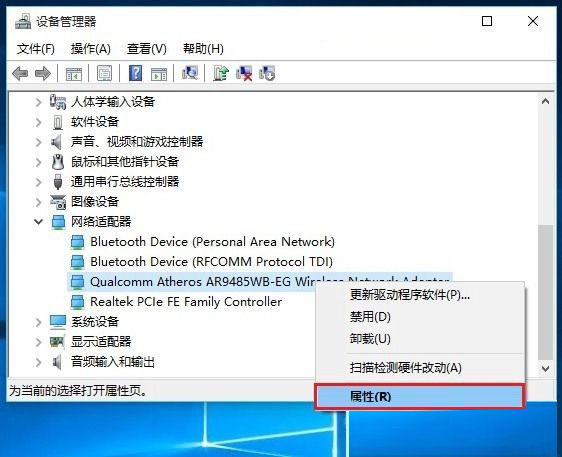
2.打开无线网卡属性界面后,切换到“电源管理”,然后删除“允许计算机关闭此设备以节省电源”前面的√,然后单击底部的“确定”进行保存。
完成后,需要设置另一个地方。具体方法步骤如下。
3.在Win10右下角的无线网络图标中,单击鼠标右键,然后打开“打开网络和共享中心”,
4.单击左侧的“更改适配器设置”
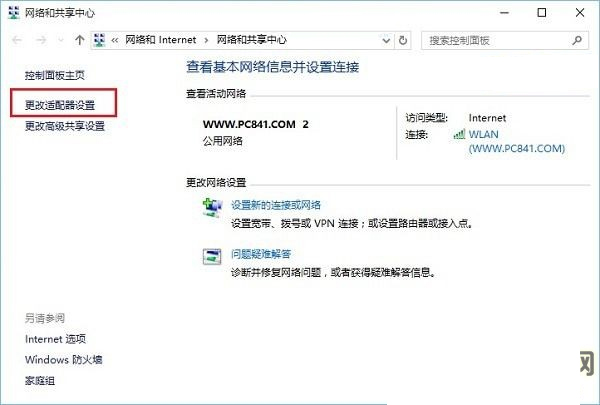
5.在适配器更改界面上,双击打开“无线网络”设置,然后单击打开“无线属性”,
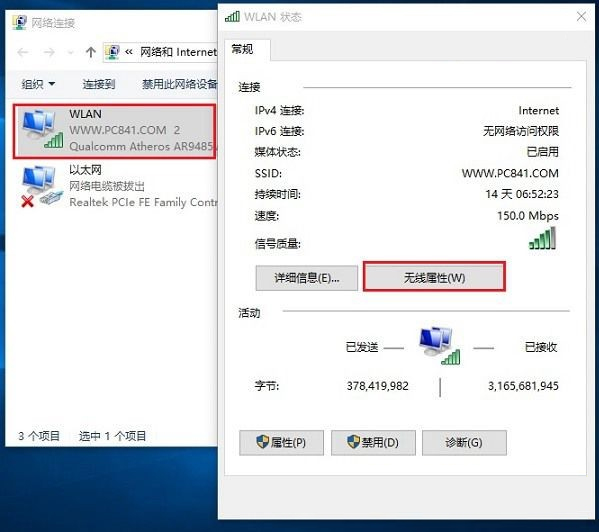
6.在无线属性设置中,打开“即使网络不广播其名称,也要连接”前面的√,然后单击底部的“确定”进行保存。
完成以上两个设置后,可以基本解决一般Win10无线设备始终离线的问题。如果问题仍未解决,则可能是由于无线网卡驱动程序的版本太低所致,建议尝试更新无线网卡驱动程序。
笔记本电脑维修点网站内容来源:https://vip-chn.com/book/computer/357.html

